كيفية وصل الداتا شو مع الكمبيوتر

تم التدقيق بواسطة: فريق أراجيك
الداتا شو (DataShow) هي جهازٌ يعرض مخرجات الكمبيوتر على شاشةٍ قماشيةٍ بيضاءَ أو فضية اللون قد تكون جدارًا أو سقفًا أو حاملًا ثلاثي القوائم. ويستخدم على نطاقٍ واسعٍ في غرف الصف وقاعات الاجتماع للتعليم وعرض الشرائح، وقد تم تصميم البرجكتورات أساسًا لعرض الأفلام، وبالعموم، يتيح وصل الداتا شو مع الكمبيوتر طيفًا واسعًا من المهام والفوائد.
يُزوَد برجكتور الداتا بمدخل HDMI لمشغلات DVD وأجهزة الاستقبال والكمبيوترات، وقد يزود بمدخل VGA من أجل الكمبيوترات الأقدم، أما البروجكتورات الأولى فمزودة بوصلات (واجهات) فيديو متماثلة.[footnote]، Definition of: data projector، من موقع: www.pcmag.com، اطّلع عليه بتاريخ 8/1/2020[/footnote]
الداتا شو والكمبيوتر
منذ إصدار ويندوز 7، تم تحسين ميزة واحدة بشكلٍ رائعٍ هي القدرة على اقتران الكمبيوتر المباشر بجهاز إسقاطٍ باستخدام خياراتٍ مختلفةٍ تعتمد على الحاجات والمتطلبات، ومن خلال اختصار بسيط للوحة مفاتيح، يمكنك بسرعةٍ مضاعفةٍ حجم الشاشة أو تمديدها أو جعلها تظهر على جهاز الإسقاط فقط.
خطوات ما قبل وصل الداتا شو مع الكمبيوتر
عليك أن تتأكد من أن ويندوز يتعرف على أن جهاز الإسقاط موصولٌ بالكمبيوتر وأنه مهيءٌ بشكلٍ مناسبٍ في نظام التشغيل.
- أولًا، راجع وثائق جهاز الإسقاط حول وصله وتهيئة الجهاز مع الكمبيوتر، فبعض أجهزة الإسقاط توصل ببطاقة الفيديو بينما توصل أخرى عبر مخرج USB.
- انتبه بشكلٍ خاص إلى الأمر الذي ستقوم على أساسه بإعداد جهاز الإسقاط. فإعداد معظم أجهزة الإسقاط على كمبيوتر ويندوز مثل إعداد طابعة. أولًا عليك أن تصل الجهاز بالكمبيوتر، ثم تقوم بتنزيل التعريفات المناسبة من القرص المرافق لجهاز الإسقاط أو من الإنترنت، وأخيرًا تعيد تشغيل الكمبيوتر والتأكد من أن ويندوز تعرف على جهاز الإسقاط.
- للتأكد من أنه تم التعرف على الجهاز بشكلٍ صحيحٍ، انقر على زر ابدأ، انقر بالزر الأيمن على جهاز الكمبيوتر (My Computer) أو هذا الكمبيوتر (This PC)، واختر إدارة (Manage) من القائمة.
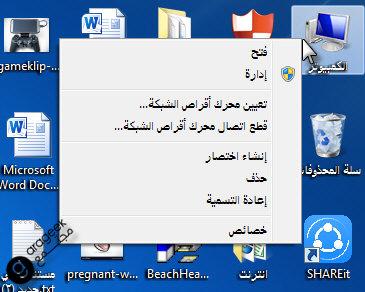
بعد ظهور نافذة إدارة الكمبيوتر، انقر على إدارة الأجهزة Device management في العمود الأيسر.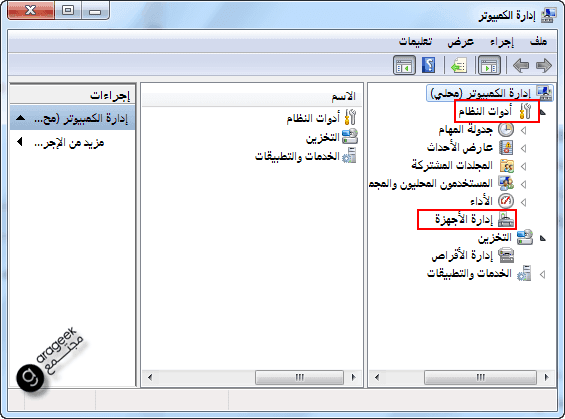
انظر في منتصف العمود لترى أن جهاز الإسقاط قد وصل وأصبح جاهزًا ليستخدمه ويندوز. - حسب صنع ونموذج جهاز الإسقاط، يمكن أن يظهر في مكانٍ أو اثنين من إدارة الجهاز، أولًا، انظر أسفل أدوات العرض، إذا لم تره، تفقد بابه الخاص في منتصف العمود. وعندما تتأكد أن ويندوز تعرف عليه تكون قد أصبحت جاهزًا لتصله وتبدأ باستخدامه في عرضك.
وصل الداتا شو مع الكمبيوتر
عندما تضيف مايكروسوفت طريقةً بسيطةً لعرض المحتوى على الداتا شو، فذلك دليل على رغبةٍ حقيقيةٍ منها بالمواءمة. عندما تصل جهاز إسقاط بالكمبيوتر، ما عليك سوى الضغط ببساطةٍ على مفتاحَي Win+P لتختار واحدةً من أربعة خياراتٍ.
وفيما يلي، شرحٌ لهذه الخيارات، وبعض التلميحات حول اختيار إحداها لوصل جهاز الإسقاط بويندوز. إذا كنت تشغل ويندوز 8 أو 10، ستظهر الخيارات التالية جانب الشاشة:
- الكمبيوتر فقط: يعرض هذا الخيار محتويات شاشة كمبيوترك على الكمبيوتر فقط، وهو خيارٌ رائعٌ لتنتقيه قبل بدء تقديمك أو إذا أردت أن تستخدم الكمبيوتر لسببٍ آخر ولا ترغب بعرض محتويات الشاشة على جهاز الإسقاط ليراها الجميع.
- مضاعفة الشاشة: يزامن هذا الخيار عرض محتويات شاشة الكمبيوتر على شاشة الكمبيوتر وعلى جهاز الإسقاط. وهو خيارٌ جيدٌ عندما سيكون ظهرك باتجاه شاشة جهاز الإسقاط أثناء التقديم. بهذه الطريقة ستراقب شاشة الكمبيوتر بينما يراقب الجمهور شاشة البروجكتور، ولن تكون مضطرًا لتدير ظهرك باستمرارٍ نحو الجمهور خلال التقديم.
- التمديد: يقسم هذا الخيار الصورة بين الكمبيوتر وجهاز الإسقاط، وبذلك يمكنك عرض شيء واحد على شاشة الكمبيوتر وشيء آخر على شاشة جهاز الإسقاط. وهو رائعٌ عند استخدام برنامج البوربوينت حيث يعرض التقديم على جهاز الإسقاط بينما تعرض ملاحظات تقديمك أمامك على شاشة الكمبيوتر.
- جهاز الإسقاط (أو الشاشة الثانوية) فقط: كما يوحي الاسم، يعرض محتوى التقديم على البروجكتور، بينما تظهر شاشة فارغة على الكمبيوتر. رغم أنه ليس خيارًا شائعًا إلا أنه جيدٌ عند تشغيل التقديم من اللابتوب على طاقة البطارية، حيث يساعد إغلاق شاشة اللابتوب في تمديد عمر البطارية.
إن وصل جهاز الإسقاط على كمبيوتر ويندوز أمرٌ في غاية البساطة في حال عرفت كيف يتم. وباستخدام الخيارات الأربعة السابقة يمكنك إعداد عرض مخصص يلبي حاجاتك الشخصية في التقديم.[footnote]، How to Connect a Projector to a Windows PC، من موقع: www.online-tech-tips.com، اطّلع عليه بتاريخ 8/1/2020[/footnote]
منافذ وصل الداتا شو مع الكمبيوتر
الخطوة الأولى لوصل الكمبيوتر
بالداتا شو هي إيجاد المنفذ المتماثل على كل الجهازين (له نفس الشكل على جهاز الإدخال
وجهاز الإخراج). عند وجوده تحتاج إلى الكابل المناسب لوصلهم. وعليك اختيار واحد
فقط من الكابلات التالية:
- منفذ HDMI: وهي الأكثر شيوعًا، وتحتوي كل أجهزة الإسقاط الحديثة على منافذ HDMI وكذلك الحواسيب المحمولة ومعظم المكتبية.
- منفذ VGA: هي الأكثر انتشارًا على الكمبيوترات المكتبية والمحمولة، ويمكن أن توجد على عدة أجهزة إسقاط
- منفذ DVI: وهي أكثر حداثةً من VGA، وتوفر صورةً أوضح. وهو منفذٌ شائعٌ على أجهزة الإسقاط لكن لا تستخدم على التلفاز.
- منفذ USB: رغم وجوده في جميع الحواسيب، لكنه لا يستخدم لوصل كمبيوتر بجهاز إسقاطٍ إلا إذا كان USB-C. هي تقنيةٌ حديثةٌ وقد لا توجد على أجهزة الإسقاط أو التلفزيونات.[footnote]، How to display a computer image on a TV or projector، من موقع: www.computerhope.com، اطّلع عليه بتاريخ 8/1/2020[/footnote]
- وصل لاسلكي. لن تكون بحاجةٍ إلى سلك (كابل)، إذا كان كل من كمبيوترك وجهاز الإسقاط يدعم تقنية ميراكاست Miracast (وهي تقنيةٌ تسمح بعرض المحتويات على الشاشة لاسلكيًّا دون حاجة لوصلة HDMI)، اضغط على مفتاح ويندوز +P، واختر اقتران لعرض لاسلكي (Connect to a wireless display)، ثم جهاز الإسقاط.
في حال لم تكن متأكدًا من امتلاك كمبيوترك لـ Miracast وقبوله لجهاز الإسقاط، سيعلمك ويندوز، ولتفقد الأمر، اختر قائمة ابدأ، واكتب اقتران (Connect) ثم اختر اقتران من قائمة النتائج.[footnote]، Connect to a projector or PC، من موقع: support.microsoft.com، اطّلع عليه بتاريخ 8/1/2020[/footnote]
